win10安全模式禁用用户解决方法
大部分的小伙伴使用电脑的时候,遇到了系统的问题都会需要进入安全模式,大家都遇到过不知道该怎么禁用用户的问题吧,今天就带大家一起来看看win10安全模式禁用用户解决方法。
win10安全模式怎么禁用用户:方法一:
1、在登陆界面接Shift+重启进入选择一个选项,选择“疑难解答”。
2、疑难解答中点“高级设置”。
3、在高级选项中点击“启动设置”。
4、点击“重启”按钮。
5、电脑此时会重启电脑,重启后会看到如下图所示的这个界面。
按一下F4或数字4就选择的是安全模式。
6、可以在这里进行杀毒、排错。
7、右击电脑,管理本地用户和组,双击禁用的账户,在常规里面把账户禁用的勾去掉就好了。
然后重启,输入密码或pin。
【进入安全模式方法,是利用非法关机强制让系统出现启动选项。开机到加载系统界面时长按电源键关机。
重复几次再开机时就有了。高级选项_启动项_重启_然后有菜单。第四个是安全模式】
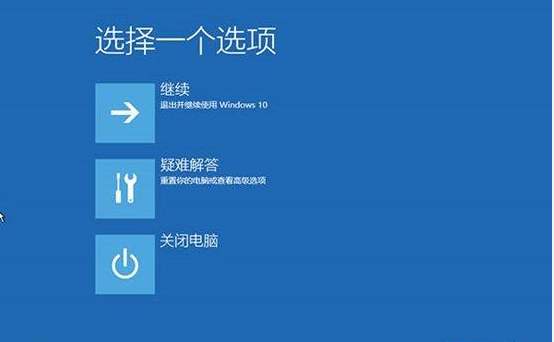
方法二:
1、可以使用用U盘做成启动盘进PE或光盘也可以,总之要能访问到你的系统盘C盘。
2、U盘进PE后进入到C:WINDOWSSYSTEM32文件夹下,
找到当前目录下的sethc.exe,把sethc.exe改名成sethc.exe.bak(备份这个文件),
然后复制cmd.exe到当前目录并改名为sethc.exe,
再复制cmd.exe到当前目录(system32)下的dllcache目录里改名为sethc.exe。
3、重启拔出你的启动盘,开机后到了登陆界面,
狂按shift键就会弹出cmd窗口来了,之后就可以操作了。
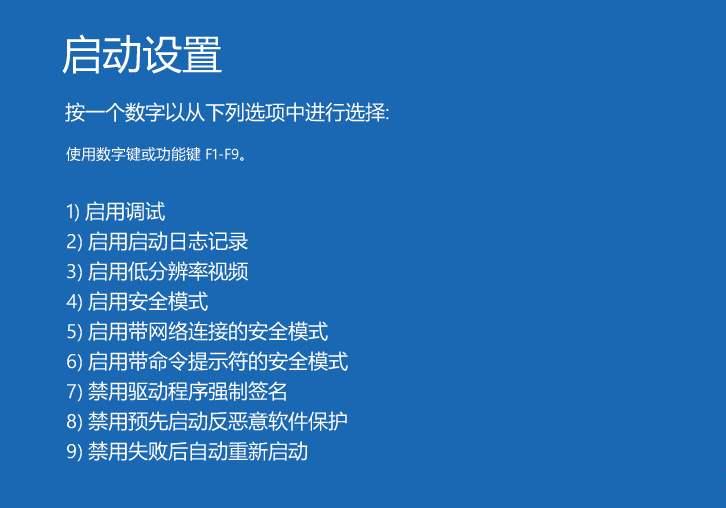
以上就是win10安全模式禁用用户解决方法的全部内容,望能这篇win10安全模式禁用用户解决方法可以帮助您解决问题,能够解决大家的实际问题是好吧啦网一直努力的方向和目标。
相关文章:
1. Debian11怎么添加桌面快捷图标? Debian桌面快捷方式的添加方法2. 鼠标怎么设置为左手? deepin20左手鼠标设置方法3. 如何在电脑PC上启动Windows11和Linux双系统4. 苹果 macOS 11.7.3 更新导致 Safari 收藏夹图标无法正常显示5. mac程序没反应怎么办 mac强制关闭程序的方法6. Win10怎样正确安装IIS组件?Win10安装iis详细步骤7. Centos7下删除virbr0网卡信息的方法8. 统信UOS终端窗口怎么设置总在最前? UOS置顶终端窗口的技巧9. Win11 Build预览版25276怎么启用新版文件管理器?10. UOS文档查看器怎么添加书签? UOS添加书签的三种方法

 网公网安备
网公网安备